Cải tiến hiệu suất cuộn trong trình duyệt Microsoft Edge
Cuộn là một trong những tính năng được sử dụng nhiều nhất trên bất kỳ trình duyệt nào và Microsoft đang tung ra các cải tiến về tính năng cuộn(scrolling improvements) trong Edge. Mục tiêu chính là cải thiện tốc độ cuộn và khả năng phản hồi. Nếu bạn từng cảm thấy việc cuộn trong Edge không tốt bằng cách nó hoạt động với các phần khác của Windows , thì cải tiến này có thể thay đổi nó.
Phản hồi cuộn cho Microsoft Edge
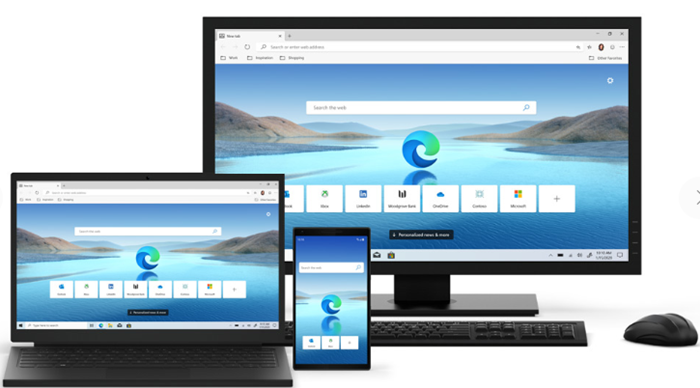
Dựa trên hàng nghìn phản hồi nhận được từ những người đang sử dụng phiên bản Canary của Edge , phản hồi cung cấp các chi tiết sau:
- 41% về tính cách
- 39% về các vấn đề chức năng
- 13% về các vấn đề hiệu suất cụ thể
- 5% khi cuộn PDF
- 2% phản hồi chung
Lưu ý điều này, nhóm Microsoft Edge đã quyết định tập trung nỗ lực vào tính cách(personality) và hiệu suất(performance) . Một khi Microsoft có thể đạt được điều này, trải nghiệm cuộn sẽ tốt như trải nghiệm gốc của Windows 10 .
Cải tiến hiệu suất cuộn trong Microsoft Edge
Microsoft đang làm việc chăm chỉ để mang đến ngày càng nhiều tính năng của Microsoft Edge HTML , tốt hơn so với Chrome . Mặc dù Edge dựa trên Chromium(Edge is based on Chromium) , nhưng hiện tại, nhóm đang thấy rằng cách tốt nhất là kết hợp những gì tốt nhất trên thế giới.
- Đường cong hoạt ảnh mới để cuộn
- Cuộn dựa trên phần trăm
- Các(Overscroll) hiệu ứng trả về cuộn ngược trên cuộn gốc
- Cuộn chốt qua chuỗi
- Tăng cường Fling
- Loại bỏ Quick Flick
Microsoft cũng đang cố gắng loại bỏ các tính năng liên quan đến hệ điều hành vì trình duyệt này hiện đã có sẵn trên nhiều nền tảng.
1] Đường cong hoạt ảnh mới(New Animation) để cuộn
Nó cải thiện hoạt ảnh cuộn vì nó dễ xúc giác hơn và ít đột ngột hơn khi có sự thay đổi đột ngột về vận tốc. Bạn có thể trải nghiệm điều này bằng cách sử dụng con lăn chuột, bàn phím hoặc thanh cuộn hoặc bằng cách sử dụng thao tác chạm để di chuyển.
Lưu ý: Tuy nhiên, tính năng này vẫn đang được tinh chỉnh trên một số bàn di chuột không phải PTP cũ. Microsoft sẽ thông báo thêm về điều này trong phiên bản Insider .
2] Cuộn dựa trên phần trăm
Khi Microsoft Edge chuyển sang phiên bản Chromium , các giá trị cuộn dựa trên nó. Nhóm Microsoft(Microsoft Team) đang tăng cường tính năng cuộn dựa trên phần trăm, sử dụng chiều cao cuộn để tính toán delta cuộn. Nó sẽ giúp điều hướng các cuộn nhỏ hơn dễ dàng hơn nhiều.
Các trình duyệt dựa trên Chromium như Chrome sử dụng 100px cho mỗi lần đánh dấu vào bánh xe chuột, 40px cho mỗi lần nhấp vào nút trên thanh cuộn hoặc lần nhấn mũi tên trên bàn phím.
3] Hiệu(Overscroll) ứng trả về cuộn ngược trên cuộn gốc
Dải cao su(Rubber) là một hiệu ứng mô tả phần cuối của trang bằng cách làm nảy phần dưới của trang. Đó là một tín hiệu cho người dùng biết rằng họ đã đến cuối trang khi cuộn. 71% người dùng thích tính năng này.
Lưu ý:(Note:) Cũng giống như đường cong hoạt ảnh mới, nó không được bật cho cả đầu vào cảm ứng và đầu vào bàn di chuột PTP trong (PTP)Microsoft Edge khi cuộn theo bất kỳ hướng nào.
4] Cuộn chốt qua chuỗi
Trong khi Scroll chaining đảm bảo rằng không có hiện tượng nhảy trang gây phiền nhiễu khi bạn nhấp hoặc chạm vào thứ gì đó. Tuy nhiên, đôi khi, nó khiến trang bị nhảy xuống cuối trang. Microsoft nhận thấy rằng chuỗi tương đối khó chịu và có kế hoạch gắn bó với chốt cuộn để khắc phục sự cố này.
5] Tăng cường Fling
Được tích hợp với đường cong hoạt ảnh, tăng cường Fling sẽ đảm bảo bạn có thể cuộn với tốc độ cao để đến đích. Nhiều khi bạn gần như biết rằng bạn muốn ở đâu trên trang và tính năng này che dấu đảm bảo rằng bạn có thể đọc nhanh hơn đến vị trí đó.
6] Loại bỏ Quick Flick
Hãy coi Quick Flick giống như một động lực nhỏ để cuộn. Mặc dù nó được xây dựng để giúp người dùng cuộn nhanh chóng, nhưng nó dẫn đến các cuộn lớn.
Cùng với những điều này, nhóm Microsoft Edge đang đánh giá tính năng sau trong các bản cập nhật trong tương lai.
- Hiệu ứng cuộn qua trong các cuộn phụ
- Chụm thu phóng qua hiệu ứng cuộn
- Điều chỉnh nhiều hơn cho các hiệu ứng và tương tác tính cách cá nhân dựa trên phản hồi của bạn
Chúng tôi hy vọng các tính năng sẽ ra mắt sau 2-3 tháng nữa vì chúng vẫn còn ở Canary . Bạn có thể sử dụng bản beta để có quyền truy cập sớm vì nó có thể được cài đặt bí mật.
Related posts
Cách chia sẻ web page URL bằng Microsoft Edge browser
Access & use Microsoft Edge Giới thiệu về trang cờ trên Windows 10
Manage Credit Card info and Address trên Microsoft Edge mới
Cách xóa nút menu Extensions khỏi Microsoft Edge toolbar
Cách đặt hoặc thay đổi Microsoft Edge homepage trên Windows 10
Làm thế nào để Highlight Text trong PDF tài liệu trong Microsoft Edge browser
Bộ sưu tập trong Microsoft Edge là một cách dễ dàng để lưu trữ web content
Làm thế nào để ngăn chặn những thay đổi để Favorites trên Microsoft Edge trong Windows 10
Cách hiển thị hoặc ẩn Collections button bằng Microsoft Edge browser
Làm thế nào để giới hạn Media Autoplay trong Microsoft Edge browser
Thêm Home button lên Microsoft Edge browser
Cách vô hiệu hóa Microsoft Edge đang được sử dụng để chia sẻ tin nhắn
Microsoft Edge browser Hangs, đóng băng, tai nạn hoặc không hoạt động
Assign Backspace key để quay lại một trang bằng Microsoft Edge
Kích hoạt tính năng System Print Dialog trong Microsoft Edge trong Windows 10
Microsoft Edge sẽ không mở trên Windows 11/10
Cách cài đặt Microsoft Edge browser trên Chromebook
Cách ghim các trang web đến Taskbar với Microsoft Edge
Danh sách Internal Page URLs ẩn trong Microsoft Edge
Cách cài đặt Chrome Themes trên Microsoft Edge browser
